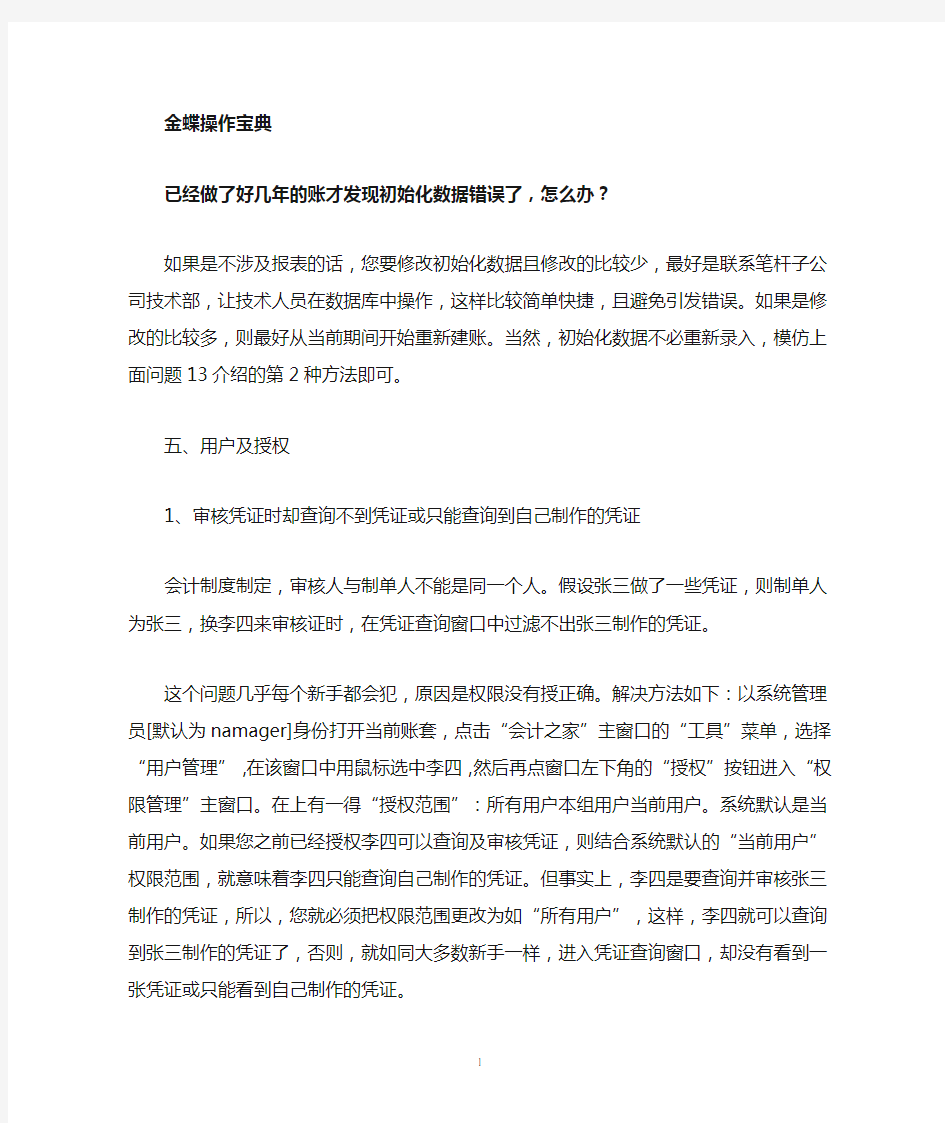
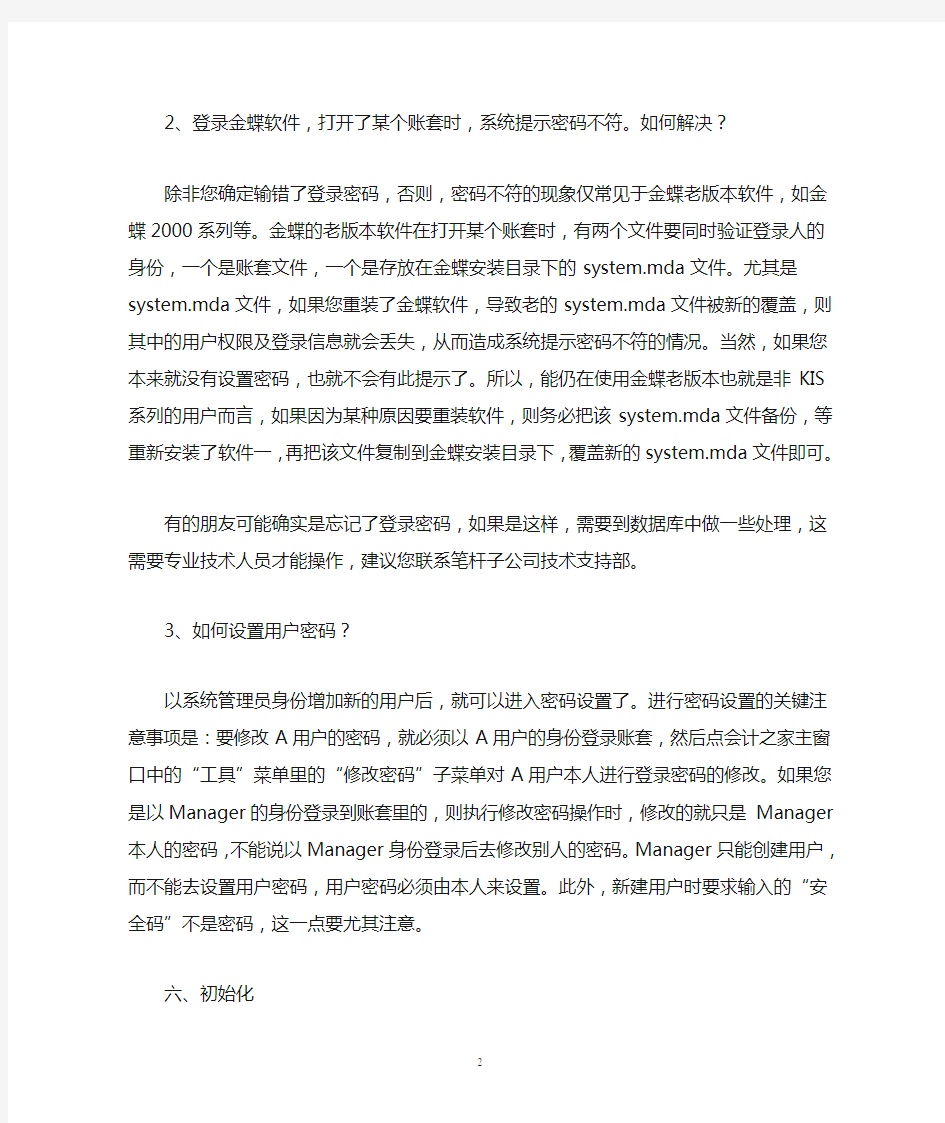
金蝶操作宝典
已经做了好几年的账才发现初始化数据错误了,怎么办?
如果是不涉及报表的话,您要修改初始化数据且修改的比较少,最好是联系笔杆子公司技术部,让技术人员在数据库中操作,这样比较简单快捷,且避免引发错误。如果是修改的比较多,则最好从当前期间开始重新建账。当然,初始化数据不必重新录入,模仿上面问题13介绍的第2种方法即可。
五、用户及授权
1、审核凭证时却查询不到凭证或只能查询到自己制作的凭证
会计制度制定,审核人与制单人不能是同一个人。假设张三做了一些凭证,则制单人为张三,换李四来审核证时,在凭证查询窗口中过滤不出张三制作的凭证。
这个问题几乎每个新手都会犯,原因是权限没有授正确。解决方法如下:以系统管理员[默认为namager]身份打开当前账套,点击“会计之家”主窗口的“工具”菜单,选择“用户管理”,在该窗口中用鼠标选中李四,然后再点窗口左下角的“授权”按钮进入“权限管理”主窗口。在上有一得“授权范围”:所有用户本组用户当前用户。系统默认是当前用户。如果您之前已经授权李四可以查询及审核凭证,则结合系统默认的“当前用户”权限范围,就意味着李四只能查询自己制作的凭证。但事实上,李四是要查询并审核张三制作的凭证,所以,您就必须把权限范围更改为如“所有用户”,这样,李四就可以查询到张三制作的凭证了,否则,就如同大多数新手一样,进入凭证查询窗口,却没有看到一张凭证或只能看到自己制作的凭证。
2、登录金蝶软件,打开了某个账套时,系统提示密码不符。如何解决?
除非您确定输错了登录密码,否则,密码不符的现象仅常见于金蝶老版本软件,如金蝶2000系列等。金蝶的老版本软件在
打开某个账套时,有两个文件要同时验证登录人的身份,一个是账套文件,一个是存放在金蝶安装目录下的system.mda文件。尤其是system.mda文件,如果您重装了金蝶软件,导致老的system.mda文件被新的覆盖,则其中的用户权限及登录信息就会丢失,从而造成系统提示密码不符的情况。当然,如果您本来就没有设置密码,也就不会有此提示了。所以,能仍在使用金蝶老版本也就是非KIS系列的用户而言,如果因为某种原因要重装软件,则务必把该system.mda文件备份,等重新安装了软件一,再把该文件复制到金蝶安装目录下,覆盖新的system.mda文件即可。
有的朋友可能确实是忘记了登录密码,如果是这样,需要到数据库中做一些处理,这需要专业技术人员才能操作,建议您联系笔杆子公司技术支持部。
3、如何设置用户密码?
以系统管理员身份增加新的用户后,就可以进入密码设置了。进行密码设置的关键注意事项是:要修改A用户的密码,就必须以A用户的身份登录账套,然后点会计之家主窗口中的“工具”菜单里的“修改密码”子菜单对A用户本人进行登录密码的修改。如果您是以Manager的身份登录到账套里的,则执行修改密码操作时,修改的就只是Manager本人的密码,不能说以Manager 身份登录后去修改别人的密码。Manager只能创建用户,而不能去设置用户密码,用户密码必须由本人来设置。此外,新建用户时要求输入的“安全码”不是密码,这一点要尤其注意。
六、初始化
1、如果是从年中启用账套,是否需要录入累计借方发生和累计贷方发生数?
从年中启用账套,建议录入从当前年度的年初开始到启用期间为止的累计借贷方发生。否则,在以后查询报表时,就无法从账套中得到这段时间内的发生数。当然,如果您实在不想录入也可以,只要能让平衡表平衡即可。但启用后,相关报表中涉及到从年初启用期间这段时间内的科目数据就只有手工在报表中填
写了。
2、年中启用的账套,为何启用后损益表中没有本年累计数或只有当期的发生数?
原因在于年中启用的账套除了要录入损益类科目的借方发生和贷方发生外,还有一列“损益类科目本年实际发生额”也必须录入,很多朋友忘记了录入这一列的数据,应付出现如上所说的状况,因为系统默认的损益表中的数据就是通过这列获取的。
3、为何第次打开初始化录入窗口时,都提示一系列的操作,导致进入速度很慢?
金蝶软件每次打开初始化数据录入窗口时,都要检查是否有更改基础资料和科目币别核算项目等的情况,如果发现本次打开时与上次打开时有基础资料的变化,软件就会重新或拆分基础资料,就会出现一系列操作的提示,如果发现本次打开时与上次打开时相比没有基础资料的变化,则软件就会直接进入。所以,最好把所有基础资料录入完毕后再进入初始化录入窗口,而不要过于频繁地调整基础资料。
七、系统参数
1、核算项目如何应用?
核算项目是金蝶软件一个独特的新功能,它将极大地提高软件的应用性和作账的准备效率。要清楚核算项目的作用,首先要了解手工账或常规电脑账在定义往来客户时的缺陷。
在做手工账时,牵扯到应收、应付、预收、预付的科目,设置下属往来单位时,通常用明细科目的方式来表示。如应收科目为1133,则用111301表示笔杆子公司等。但这样做缺点是:1)因为科目级次的原因而导致增加的明细科目有限。比如上面的应收账款科目的例子,由于二级科目为2位,则最多只能增加99个往来单位。即使您定义二级为3位,也只能增加999个往来单位,总之,一旦事先定义好科目级次,则往来单位的数量就会受到限制,因为科目级次是不能随便更改的,而通过核算项目则往来单位可随意增加修改。
2)重复定义。比如同一个往来单位如笔杆子公司,既可能是您的客户,也可能是您的供应商,甚至可能两者都是,如此,按手工账的做法,您就需要同时在应收、应付,甚至预收、预付科目同时增加笔杆子公司作为下级科目。这样,其实是在重复定义,从而影响了系统的运行效率。而对过核算项目,则只需要定义一次,所有科目都可调用。
3)打开初始化数据录入窗口速度慢。如果您有几百家客户,甚至您还需要在几个往来科目中重复定义其中的部分往来单位,那么您在打开软件进行初始化数据录入时速度就会比较慢。而使用核算科目的话,速度将得到极大提高。
4)查看报表受限。如果您是通过增加明细科目的方式来表示往来单位的,那么您就不可能在同一张表上同时体现贵公司与笔子公司这个往来单位的所有往来业务情况。因为111301—应收账款[笔杆子公司]科目与213101—[应付账款[笔杆子公司]科目是没有任何关联关系的。而通过核算项目,则科目实现这个需求。因为四个往来科目是共用这些往来单位代码的。
对过以上说明,您或许已经清楚了通过传统明细科目表示往来单位有很多局限性,但可能仍然不了解核算项目究竟是怎么应用的。
核算项目其实也就是一个明细科目的集合,您把所有的往来单位[无论是客户还是供应商统称为往来单位]全部定义在一起,统一起个名字叫“往来单位核算项目”,然后,再设置以上四个涉及到往来单位的科目都与这个往来单位核算项目挂钩就可以了。打个比方,就像一家人吃饭,共用一个锅,谁吃谁去这个锅里盛就是了。
在输入凭证的时候,如果您选择输入了1131应收账款,则系统会自动跳转到往来单位核算项目窗口让您选择,如果您选择了2131应付账款,系统同样会自动跳转到往来单位核算项目窗口让您选择,它们共用一个往来单位核算项目选择窗口和往来单位代码。
注意:核算项目与明细科目不能在一个科目里重复使用。比如应收账款科目,要么下挂核算项目,要么使用明细科目表示往来单位,不能同时下挂核算项目和增加核算科目。
2、几个重要的账套参数设置
首先要说明的是:系统参数大部分是可以随时调整的,比如您这次选择了过账前要审核,下次就可以选择过账前不需要审核。
1)凭证录入时自动填补断号
金蝶软件在执行删除凭证操作时,有如此检测:如果所删凭证的凭证号是某凭证字的当期最大凭证号,则第一次执行删除操作时该凭证就自动完全消失,但如果不是最大凭证号,则为了避免出现断号,第一次删除时,为了避免该凭证字出现中间断号情况,以使凭证号保持连续性,只是凭证记录前打上删除标记[一个叉号],并没有从凭证续时薄中消失,但账薄中将不再体现该凭证数据。如果对该已经打上删除标记的凭证再执行一次删除操作,则该凭证就彻底被删除掉了,这样一来,该凭证字的凭证就会出现断号现象。
如果某些处于中间号的凭证必须删除但又不希望看到断号,则在系统维护---账套选项---凭证---凭证录入时自动填补断号这个选项前打上对勾就可以了。以后再录入凭证的时候,系统会自动检查并将新的凭证号定义为缺失的凭证号。
2)凭证过账前必须经过审核
您可能经常碰到这种情况:过账时,软件提示“凭证没有审核不能过账”。一般情况下,录入的凭证是需要审核的,但您也可以选择不审核而直接过账。
会计制度规定,制单人与审核人不能是同一个人,如果您需要对凭证进行审核的话,就必须更换一个操作员。由于有些企业只有一名会计,自己审核自己制作的凭证就没有多少必要了,这时,您就可以到系统维护---账套选项---凭证中,将“凭证过账前必须经过审核”前的对勾取消,以后再过账时,系统就不会提示凭证需要审核了。如果您在某一时间又希望凭证能够得到审核,再把对勾打上即可。
3)出纳模块选择自动从财务凭证中引入现金日记账和银行日记账记录
出纳模块的作用主要有两个。一个是出纳和财务进行月末对账,一个是出纳和银行进行月末对账。如果企业只有一个财务人员,而她必须同时操作财务和出纳模块的话,第一个作用就没有多大意义。剩下的就主要是出纳和银行之间的对账功能了。
通常,在出纳模块里需要输入的现金日记账和银行日记账记录可能已经在财务模块里输入了,为了节省输入时间,这个时候,您可能希望把财务模块里已经输入的现金日记账和银行日记账
记录直接引入到出纳模块里,自己只输入银行对账单,月末时和银行日记账进行勾对就可以了。如何实现从财务模块里把已经输入的现金日记账和银行日记账记录直接引入到出纳模块里呢?
首先,您要进入系统维护---账套选项---高级---出纳窗口中,把该窗口出现的涉及引入的选项全部打上对勾,然后您再进入现金日记账或银行日记账录入窗口,点“文件”菜单,这时,您将看到相应的“从凭证引入现金日记账”或“从凭证引入银
行日记账”子菜单,通过这两个子菜单,您就可以实现您的如上需求了。
八、凭证
1、凭证录入时的一些快捷方式
获取键[包括获取摘要、科目、核算项目、币别等]:F7。
录入负数:先录正数,再输“-”号。
从计算器回填数据:先按F11调用计算器,计算完毕后,按空格键隐藏计算器,最后再按Shift+F12回填数据。
复制上条分录摘要:将鼠标停留在第二条分录的摘要栏,快速敲击两次“.”号[不是句号]。
数据借贷调整:如果您需要在借方输入数据却误输到贷方,通过敲空格键可调整借贷方向。
自动平衡:在其它分录全部录入,只余最后一条分录时,可通过Ctrl+F7自动平衡回填数据。
删除数据:将鼠标停留在需要删除的借方或贷方,按Delete 键即可将数据清为0。
2、凭证字只需要“记”字,该如何设置?
目前新的会计制度下,很多单位只有一个“记”字凭证字。而系统默认的有收、付、转等。对于这个问题,只需到系统维护---凭证字中,将默认凭证字全部删除,然后增加“记”字即可。
3、反过账快捷键为何无反应?
反过账的快捷方式是在会计之家主窗口[刚刚打开账套的窗口]按Ctrl+F11。但很多客户按此方式操作却没有出现反过账提示界面。据目前所知的原因,主要是与金山词霸或金山毒霸等有冲突。因此,有执行反过账操作时,需要先把金山词霸或金山毒霸关闭掉,等待完成反过账操作后,再打开金山词霸或金山毒霸。
4、制单人可以更改吗?
制单人来源于登录软件的用户名,也就是说,您以谁的身份登录金蝶软件并打开账套,则制作凭证时,其下的制单人一栏就显示谁的名字。所以,一旦凭证制作完毕,制单人是不能修改的。因此,如果您希望原始凭证的制单人改为李四,除非您已经制作的凭证全部删除掉,然后换李四的名字登录软件打开账套并重新录入凭证,这时,制单人才能显示为李四。
如果您有很多凭证需要更改制单人,为节省工作量,您可以联系笔杆子公司技术部,由专业技术代表在数据库中更改,无论多少凭证,只需几秒即可更改完毕。
5、如何进行凭证反审核?
将审核操作重复一次就是反审核。
6、过账提示:本期没有要过账的凭证[牵扯到当前会计期间的概念]
这个问题也经常有客户咨询,在解释之前需要先了解一个概念:当前期间。
所谓当前期间就是账套目前所处的会计期间,如何知道当前在哪一期呢?最简便的办法是看金蝶会计之家主窗口右下角显示:某年某期,如2006年11期等。这个11期就是您正在操作的账套的当前会计期间了。
软件在执行过账操作时,如果无则提示:本期没有要过账的凭证。
因此,如果出现了如上提示,则需要检查您希望过账的凭证的录入日期是否第11期。很多客户因为忘记了结账,当前期间仍在11期,但却输入了很多12期的凭证,结果导致过账时出现了如上提示,这个时候,您需要做的就是首先结账,让当前会计期间由11期变更为12期,如此,您就可以将12期的凭证登记入账了。
7、可以录入以后期间的凭证吗?
结合上面提到的第6个问题的解释,金蝶软件允许您提前录入当前期间及以后期间的凭证,甚至以后年度的凭证,因为软件在过账时是不会理会这些非当前期间凭证的,它们只是静静地等待着当前期间的到来。但要注意,不能录入当前期间以前的凭证,试想,上一期已经过账出报表了,录入又有何意义?
8、如何录入当前期间的凭证?
如果您发现上期有张凭证丢失或需要修改,怎么办?
参照以上对问题7的解释,在当前期间是不能录入以前期间的凭证的。怎么办?反结账到上一期。执行Ctrl+F12反结账操作到上一期,然后反过账,录入或修改后再重新过账结账即可。
9、查询凭证时,发现凭证的借贷方都四舍五入了?
如果出现了这种情况,绝大多数情况下,是因为您在币别窗口中选择了“记账本位币的金额为整数(小数位四舍五入)”这个选项。
10、自动转账凭证的制作思路
自动转账凭证主要用于每期都要输入,且凭证模式一样、数据来源有规律可循的凭证,如成本转费用或费用分摊等。制作方式同手工录入凭证,有摘要、借贷方和科目等,唯一不同的地方是:手工凭证的数据是录入的固定数值,而自动转账凭证的数据则可以通过公式或某个数据的百分比等设定。
11、某个科目我不想用了,所有涉及该科目的凭证也已经全部删除,为何让不能删除该科目呢?
原因是:只要曾经使用过该科目并且过了账,则后台数据库中就会有该科目的余额记录,尽管余额已经为0,但系统仍不允许删除。在这种情况下,可以尝试反结账到使用该科目的前一期以便把余额记录删除,然后再删除科目。如果仍删除不了,只有求助于笔杆子技术部了。
12、引入凭证失败的原因主要有哪些?
如果要从别的账套里引入凭证,首先必须保证两个账套的基础资料完全一致,如科目、核算项目、凭证字等。如果您引入的一笔凭证中有关于100201科目的分录,但新账套中却无此科目,那自然无法正确引入。
九、账薄
1、反过账、反结账及反扎账的快捷方式?
目前、金蝶KIS标准版和迷你版的反过账、反结账和反扎账操作都是隐藏的,并没有在软件界面上显示,其快捷方式为:
反过账:Ctrl+F11
反结账:Ctrl+F12
反扎账:Ctrl+F9
以上三种快捷操作都是在刚刚打开账套的会计之家主窗口执行的。
2、每期需要过几次账?
首先,金蝶软件可以重复过账,而非很多使用者所想像的那样:每期只能在月末过一次账。您甚至可以第做一张凭证就过一次账。另外,每期至少过两次账,一次是日常业务凭证的过账,另一次是结转损益所产生的凭证的入账,因为结转损益也就是把损益类科目的余额结转到利润科目里,要产生损益类科目的余额,就必须首先过账,过完账后,再结转损益,则系统又会自动产生一张结转损益的凭证,这样,您就需要为这张凭证再单独过账一次。
3、金蝶软件在查账时有哪些特色功能?
金蝶KIS软件可以关联查询。比如您打开总账后,双击某科目“本期发生”栏,则软件自动跳转到明细账,再双击某明细记录,则自动跳转到相应的凭证界面。
十、报表
1、金蝶软件自定义报表与手工制作EXCEL报表有何区别?
首先,金蝶自定义报表的制作方式同手工制作EXCEL报表。您打开金蝶自定义报表窗口,会发现其界面与EXCEL类同。您可以在金蝶自定义报表中像在EXCEL表中一样制作一个报表,包括首行首列的文字说明等。
其次,EXCEL报表中的数据是您手工填写的,而金蝶自定义报表是通过定义取数公式的方式从账薄中自动获取的。
最后,通过EXCEL制作报表时,每期或者说每个月都要填写数据,而通过金蝶软件制作报表时,只需要定义一次公式,以后每期乃至每年的数据都会自动产生。
由些可见,使用金蝶软件出报表,效率是很高的,更何况,还有一国家规定的常用报表如资产负债表、损益表等金蝶已经为您定义好了,您需要做的只是将报表打印出来即可。
2、自定义报表中为何没有本月数?如第1个问题所述,自定义报表中的数据来源于账薄,所以,如果账薄中没有数据,则自定义报表也就相应的没有数据。账薄中的数从哪里来,通过凭证过账产生。所以,如果自定义报表中没有本月数,那您就要检查本期是否有凭证?凭证是否过账了?另外。很多朋友以为要结账才能产生报表,殊不知,报表是一旦过账就可以产生的,如果您在结账后才去查看报表,则系统默认显示的是当前期间的报表,也就是结账后所处期间的报表,那自然是没有数据了。比如,您要查看第10期的报表,则只要在第10期过了账就可以查看了,如果您结账后才去查看,则系统默认显示当前期间[第11期]的报表,由于您第11期还没有录入数据,自然就没有本期的报表了。
3、损益类报表中为何没有本月数?
损益类报表是些比较特殊的表,特殊在所涉及的科目都是损益类科目。如果损益表中没有本月数,除了从如上第2个问题所描述的原因中寻找外,还有其特殊性。
损益表
4、如何在报表的表头显示账套当前日期而非系统日期?
如果您希望在某报表的表头显示相对应的年度和期间,则只需要在打开的报表中,点“属性”菜单,再选择“报表属性”子菜单,然后选择“页眉页脚”,再选中“编制单位”行并点“编辑页眉页脚”即可进入对应窗口,在这里您只需要在公司名称后输入:
&[会计年度]年&[报表期间]月&[最大日期]日
如果您希望出现某年某期,可将如下函数更改为:
&[会计年度]年&[报表期间]期
5、报表丢失损坏或错误怎么办?
如果您发现资产负债表或其他自定义报表丢失或者格式混乱或公式错误,可考虑从别的正常账套中引入一个正确报表并将当前账套的错误报表覆盖。具体方法是:首先打开之前报表正常时的备份或者新建一个与本公司一样性质的新账套并启用,然后进入正常账套中打开对应的自定义报表如资产负债表等,点“文件”菜单,执行“另存为独立报表文件”并输入一个名字如001.KDS保存在一个位置如桌面等。接着,打开错误账套,点“自定义”—“新建”,新建一个空白的自定义报表,同样打开“文件”菜单,执行“打开独立报表文件”,系统提示“报表‘未命名’已经修改过,是否保存未修改的报表”,点否,接着将刚才保存的那个独立报表文件001.KDS打开,然后点保存,系统会提示一个报表名称如资产负债表等,确定即可。退出自定义报表窗口,再打开自定义报表,选择刚才生成的新报表如资产负债表等,然后点左下角的“设为资产负债表”,系统会将这个新报表覆盖原报表,以后,要打开如资产负债表就不用再进入自定义报表中,而是直接主界面的“资产负债表”即可。
6、初始化时,有些数据忘记录入,如累计发生等,在查看自定义报表时没有这些数,怎么办?
遇到这种情况,可以通过手工填写固定数据代替取数公式,直接在金蝶自定义报表中填写或把报表引出为EXCEL格式再手
工填写都可以。比如资产负债表的年初数没有产生,就可以打开资产负债表后把年初数两列手工填上数据如2000等。
7、为何修改了公式或手工填写了数据却没有反映或者说仍是修改以前的状态?
金蝶自定义报表的操作与EXCEL是类似的,如果要修改某个单元格的公式或数据,需要在报表上方的编辑框中修改后点前面的对勾确认,否则,系统不予保存。
8、要结账才能产生报表吗?
不是的。因为自定义报表中的数据都是通过取数公式从账上取数的,因此,只要产生了账薄,就自然可以产生报表了,而无
须结账后再查看报表。很多朋友以为要结账才能产生报表,殊不知,如果您在结账后才去查看报表,则系统默认显示的是当前期间的报表,也就是结账后所处期间的报表,那自然是没有数据了。比如,您要查看第10期的报表,则只要在第10期过了账就可以查看了,如果您结账后才去查看,则系统默认显示当前期间[第11期]的报表,由于您第11期还没有录入数据,自然就没有本期的报表了。
9、如何查看往期甚至往年的报表?
查看往期或往年报表有两种方式,一种是打开相应报表后,通过选择菜单中的“会计期间”来显示,另一种是反结账到相应期间,然后直接打开报表。
十一、固定资产
1、迷你版如何处理固定资产?
迷你版因为没有固定资产模块,处理固定资产时只能把固定资产与累计折旧科目作为普通科目来处理,可以直接在固定资产科目下增加明细科目表示具体的固定资产,如171001—电脑等,也可以相应的在累计折旧科目下增加对应的科目表示某固定资
产的折旧,如175001—电脑等,也可以相应的在累计折旧科目增加对应的科目表示某固定资产的折旧,如17501—电脑等,具体到新增固定资产或计提固定资产折旧,就只有手工录入凭证了。
2、标准版中如何体现不同类型的固定资产?
在标准版中,固定资产和累计折旧科目都是特殊科目,不允许增加明细科目,因此,要体现不同类型的固定资产,只有通过资产卡片中的……
3、固定资产模块有哪些特点?
一是新增或变动固定资产时,自动生成凭证,二是自动计提折旧,只须点击“计提折旧”按钮,系统就会根据每张卡片的折旧方法自动计算折旧并生成一张关于折旧与费用的汇总凭证。
4、新增固定资产如何能在当月计提折旧?
默认情况下,当期新增的固定资产当然是不计提折旧的,要到下期才会计提,如果希望当期计提,则须在固定资产卡片中选择“入账前已开始使用”。
十二、工资
1、进入工资数据录入窗口,怎么看不到职员?
要录入工资数据,必须首先在“维护”—“核算项目”—“职员”中把本公司的所有职员录入进去,而且,职员类别不能选择默认的“不参与工资核算”,否则,在工资数据录入窗口就看不到具体记录了。
2、我们是银行代发工资,如何把金蝶中录入的工资数据传给银行?
金蝶软件的工资模块中,有银行代发工资的报表,可以根据银行的要求设定相应格式并把数据引出来生成一个文件,您只要把这个文件传给银行就可以了。
十三、往来管理
1、为何往来管理模块不能使用?点往来核销时提示:没有设置往来业务核算?
要使用往来管理模块,必须到会计科目表中,打开某下设往来的科目如应收应付等,将其属性界面中的“往来业务核算”前打上对勾。
2、科目属性界面的“往来业务核算”是否打对勾有何要求和区别?
是否能够使用往来管理模块的关键不是某科目如应收账款是否下挂往来单位,而是该科目是否将“往来业务核算”打上对勾。如果只下挂往来单位,而没有在“往来业务核算”前面打上对勾,除了不能使用往来管理模块外,在以后输入凭证的时候,系统只要求输入往来单位代码,而如果打了对勾,则不仅要求输入往来单位代码,还要输入该笔往来业务的编号,以区别其它业务。可见,打对勾的好处一方面是可以使用往来管理,另一方面
是便于管理往来单位的具体欠收情况,比如某单位截止目前共欠款三笔,合计10000元,某日,该单位归还了其中的一笔计3000元,如果您没有打对勾,也就是之前没有通过业务编号区别这三笔业务,系统只显示一个汇总数10000,没有分成三笔,那您就没有办法对这3000元进行管理,因为您不知道这是哪一笔。
综上所述,打不打“往来业务编号”前的对勾,涉及到是否需要使用往来管理模块和是否要区别各个不同的业务。
3、往来业务编号的制定有何要求和规范?
这个编号如同往来单位代码、部门代码和职员代码等,不像科目有固定长度格式,它们没有严格的要求,您可以根据自己的习惯编写,比如编制成合同号,或者往来单位的字母简写加上该笔业务的发生日期等。
4、为何账龄分析表[或不包括已核销资料的往来对账单]中的余额与总账不符?
账龄分析表中体现的是未核销业务记录的余额,而总账体现的是客户所有往来业务的余额,因此,他们之间的差别就在已经核销的业务数据上。如果您在进行往来核销时,执行了不等核销,如将一笔贷方100元的记录与一笔贷方70元的记录进行了核销,就会造成账龄分析表[或不包括已核销资料的往来对账单]中的
余额与总账不符的情况。
十四、出纳
1、出纳模块必须使用吗?
同固定资产、工资、往来等一样,根据公司需要,可以选择使用或不使用。
2、出纳模块有哪些主要功能?
一个是企业间核对,即出纳数据与财务数据的对账,如现金日记账与银行存款日记账。二是企业与银行的核对,即银行日记账与银行对账单的核对。
3、出纳和财务的关系是怎样的?
按规定,出纳必须是独立的,但如果公司只有一个财务人员又希望能启用出纳,那就无须严格区分了。事实上,出纳要记录现金日记账、银行存款日记账与银行对账单,财务只须记录现金日记账与银行存款日记账,所以,从这里可以看出财务和出纳在记录现金日记账、银行存款日记账方面实际上重复的。
4、企业只有一个财务人员,如何快捷使用出纳模块?
不可以,但在金蝶软件中可以反过来操作,即从财务模块把现金日记账、银行存款日记账记录引过来,这样,出纳模块就主要起一个“企业与银行”对账的功能了,企业出纳与企业财务之间的核对就无法体现,这种情况一般出现大只有一个财务人员的企业里。
5、已经录入了具体的日记账记录,想要修改出纳的初始数据,怎么办?
出纳模块不像财务,要执行启用账套的操作,才说明结束了初始化,其结束初始化的标志是输入了日记账数据。所以,一旦输入了日记账记录,则出纳模块就默认启用了,不能再修改初始化数据。要想修改,就只有把已经录入的所有日记账记录全部删除。当然,如果已经录入的数据比较多,也可联系笔杆子技术部,由技术人员帮您处理。
6、结账时,系统提示“出纳未扎账,是否继续?”,这是怎么回事?如何取消这个提示?
这是因为您没有启用出纳所致,当然,同提示未计提折旧一样,这只是系统结账时的提示而已,并不影响结账,您只要选择继续即可。如果想要取消这个选择,尤其在年结时如果不扎账就不允许年结,您可以打开“系统维护”—“账套选项”—“税务、银行”标签,将“是否进行银行对账”调整为“否”即可。
十五、现金流量表
1、KIS软件能否制作现金流量表?在哪里制作?
目前的KIS系列软件中都可以制作现金流量表,包括KIS迷你版。功能菜单的位置在会计之家窗口中的“工具” 菜单里,而非很多人习惯进入的自定义报表中。
2、现金流量表的制作原理是什么?
财务账的核发是科目,而现金流量的核心是“现金流量项目”,如“通过输出劳务产生的收入”等。因此,制作现金流量表的基本原理也就是把牵扯到现金流入流出的科目记录关联到相应的现金流量项目中。
3、目前的KIS软件,有哪几种制作现金流量表的方法?
目前的KIS软件中,有两种制作现金流量表的方法:一种是即时指定法,就是在输入现金类凭证时就指定对应的现金流量项目;另一种是月末统一指定法,也叫T型账户法,就是在月末一次性统一指定现金流量项目的方法。因为工作时间安排问题,一般都习惯使用第二种方法,即T型账户法。这也是目前KIS标准版、KIS迷你版所唯一具备的制作现金流量表的方法。
4、能否大致讲解一下制作现金流量表的流程?
制作现金流量表的方法,在KIS标准和迷你版中没有相关教材,只有安装软件后,在帮助菜单中,有相关的电子档说明,在这里,我们就简单介绍一下现金流量的制作过程,具体还是希望能和笔杆子技术部联系或参看电子档。
第一步:新建方案。就像新建账套一样,因为您可能有很多种或很多个现金流量表要制作。
第二步:定义现金科目。指定哪些科目是现金科目或现金等价物,因为只有这样,才能把所有涉及到现金科目的数据都引过来进行处理。
第三步:引入凭证。也就是把刚才定义的那些现金类科目所涉及的凭证根据自己定义的日期范围全部引到T型账户中。
第四步:定义报表时间。也就是产生的现金流量表的时间,这个和引入凭证的日期是不同的。
第五步:定义T型账户。这就到了关键一步,打开T型账户,系统已经把所有涉及到现金科目的凭证记录都罗列在这里,您可以通过鼠标双击的方式逐层展开并逐逐条定义对应的现金流量
项目。
第六步:打开现金流量表。定义了T型账户后,就自动产生了现金流量表。
以外购入库单举例说明(外购入库单设置套打格式)1:供应链-> 采购管理-> 外购入库单-维护双击一条外购入库单记录-> 进入外购入库单表单文件-> 使用套打-> 套打设置
注册套打单据-> 浏览(之前设置好的外购入库单模板)-> 外购入库单 打印选项-> 单据类型:外购入库单套打单据:外购入库单 注意(打印填充色每条记录多张时改变颜色超出纸边距时警告勾去掉) 点击套打文件设置按钮-> 文件-> 打开-> 选中外购入库单单据模板文件-> 打开 如何修改固定文本内容(列如公司名称) 选中公司名称-> 右键-> 对象属性(以上三步骤也可以用双击公司名称来完成)
文本内容-> 固定文本-> 修改公司名称 如何增加(修改)活动文本(列如表格中的字段) 如何新增字段 1:调整好表单行的空间,预留出新增加字段所需要的空间 套打设置小技巧 选中备注-> 将备注空间减小并向右拖 选中备注-> 按住shift键(选中备注$)-> 点击宽度相等-> 右端对齐
2:空间完成后新添加竖线 点击划线工具 新添加的线如何对齐 选中上面行的竖线-> (按住shift)选中下面行的竖线-> 点击右端对齐 3:如何在表单中添加字段 选中文本-> 在行留出的空间中画一个大小合适的矩形框
选中文本-> 右键-> 对象属性-> 文本内容-> 固定文本-> 将文本修改为单位成本-> 确定 下面一行也是同样操作 文本内容-> 活动文本(勾勾上)-> 设置好关键字数字格式-> 点击确定
补充操作 将业务员、验收、保管、制单框起来-> 点击顶端对齐 如何将表单每一行的字段对齐 选中物料编码-> ( 按住shift)选中物料名称、规格型号、单位、采购单价、数量、单位成本、备注 -> 点击高度相等 4:点击保存(套打设置完成)
金蝶kis专业版操作40274003 一、进入软件:桌面—金蝶kis专业版--金蝶kis专业版 用户名处汉字输入你的名字,回车 选帐套:点“登录到”右侧,可选帐套如下: 进入软件后,看右下角: 说明你现在的帐套是“金利加油站”2010年4月,操作员“刘桂芝” 换人操作:系统—重新登录 二、每月会计流程:(日常只进行凭证录入,其他月末做。) 凭证录入—凭证审核—凭证过账—结转损益—报表—期末结账简化流程:凭证录入—凭证过账—结转损益—报表—期末结账反流程:反结账—反过账—反审核 凭证管理--鼠标右键--成批审核 凭证管理--鼠标右键--全部过账、全部反过账财务期末结账
如果是小企业,会计一个人操作,推荐使用“简化流程”,不用更换操作员审核凭证,直接做“凭证录入—凭证过账—结转损益—凭证过账—生成报表—财务期末结账(到下月)”全流程。 每月简化流程(省略审核): 凭证录入-凭证过账-结转损益--凭证过账--期末结账 1、凭证录入:制作会计分录 2、凭证过账:就是手工记账的意思 3、结转损益的意思:自动生成凭证 借:所有收入贷:本年利润 借:本年利润贷:所有费用 4、自动转账的意思: 除结转损益外的自定义转账凭证,如:借:生产成本贷:制造费用等 5、期末结账:结转到下月的意思 6、反结账:回到上个月的意思(与结账一对) 7、反过账:取消已经过账记账的标识(在凭证管理中“操作--全部反过账”注意过滤的是哪个月份的凭证) 1、凭证录入:(用刘桂芝录入) F7会计科目选择、回车、=平衡、ESC清除数字、空格键—换借贷方计算器、减号负数红字、ctrl+D联查明细账 2、审核:(用杨翠平审核)
金蝶KIS行政事业版操作手册
金蝶软件KIS行政事业版 简 易 操 作 说 明 书 金蝶软件河南实施服务中心
前言 本操作说明书紧密结合行政事业单位日常对软件的主要操作流程编写,目的是让操作人员快速掌握金蝶KIS行政事业版账务软件的应用流程和基本操作。由于时间和水平的限制,言之不详以及疏漏之处在所难免,还望各单位具体使用软件的老师理解。如想了解更加详细的操作说明,请参照软件中配套的《金蝶KIS 行政事业版操作说明书》或者直接和金蝶服务工程师进行沟通。 最后祝各位领导和老师学习、工作愉快! 目录 一、软件安装 ........................................................ 错误!未定义书签。 二、加密注册 ........................................................ 错误!未定义书签。
三、软件登录 ....................................................... 错误!未定义书签。 1、帐套模版设置.................................................... 错误!未定义书签。 2、创立用户 ........................................................... 错误!未定义书签。 3、权限设置 ........................................................... 错误!未定义书签。 4、初始化数据录入:............................................ 错误!未定义书签。 三、日常操作 ....................................................... 错误!未定义书签。 1、凭证录入 ........................................................... 错误!未定义书签。 2、凭证审核 ........................................................... 错误!未定义书签。 3、凭证过账 ........................................................... 错误!未定义书签。 4、清理结算 ........................................................... 错误!未定义书签。 5、凭证账表的查询................................................ 错误!未定义书签。 6、凭证打印 ........................................................... 错误!未定义书签。 7、报表制作与查询................................................ 错误!未定义书签。附录:金蝶操作技巧 ............................................ 错误!未定义书签。
金蝶KIS常用快捷键列表 Enter 在凭证或业务界面一般输入框中,回车使光标后跳一个;特殊情况下,在表格中回车则光标在单元格间依次跳转,而在多行输入框中回车则使文字换行。另外,若在界面最后一个输入框执行则跳转到第一个输入框(即首尾相接)。 Shift+Enter 此组合键执行与Enter相反的顺序。Tab 在凭证或业务界面执行此快捷键,使光标从当前输入框后跳一个,它还可以使光标从表格或多行文字框中跳转到其它输入框;若在界面最后一个输入框执行则跳转到第一个输入框(即首尾相接)。 Shift+Tab 此组合键执行与Tab相反的顺序。 F5 刷新凭证、序时簿界面,获得最新数据。 Ctrl+P 打印相关内容。凭证和单据在保存后才可以打印。 F7,Insert 在凭证和业务单据编制界面,通过快捷键可调出“基础资料查看”界面,选择需要的资料,推荐使用Insert键,其易用性更好。 -(减号键)在凭证录入界面,快捷键可使输入的金额在正负间切换。 空格键在凭证录入界面,快捷键可转换金额的借贷方向。
F4 在凭证录入界面,通过快捷键可快速新增一张凭证。 F11 在凭证录入界面,通过快捷键可以调出计算器,计算结果可以用空格键回填到数字输入框。 F12 在凭证录入界面,通过快捷键可以保存新增或修改后的凭证。 Ctrl+F7,= 录入凭证时,执行此快捷键,系统会根据分录的借贷金额,直接在当前光标停留处填入差额,达到金额借贷自动平衡。 Ctrl+D 在“凭证编辑查看界面”输入快捷键,可查看此科目的明细帐。 Ctrl+Q 在会计分录序时簿中调出“过滤界面”,适用于财务系统,如“明细分类帐”、“总分类帐”、“序时簿”等。 ..(两个句点)快速复制摘要,在下一行中按“..”可复制上一条摘要。 //(两个斜杠/)快速复制摘要,在下一行中按“//”可复制第一条摘要。 Ctrl+N 在业务单据界面中,通过快捷键开始新增内容。 Ctrl+R 在业务单据界面中,通过快捷键可以快速将当前界面的内容复制到新增界面的内容。
金蝶标准版操作流程 一、启动金蝶软件 1、在Windows金蝶财务软件 金蝶财务软件kis 2Manager登录 注:登录后可根据帐务内容选择相关作帐人员登录。 二、新建帐套及建帐向导 1)会计之家界面工具条上新建按钮输入帐套文件名(以*.AIS 为扩展名)保存 2)进入“建帐向导”定义帐套名称(单位全称)定义记帐本位币定义行业属性定义科目级数(最大6级15位) 定义会计启用 期间完成 注:1、完整的账套名称为:×××.AIS 例如:ABC.AIS 2、建帐向导中除帐套名称在日常操作中可修改外,其余项目均不可修改. 3、科目级别最大为:6级15位,一级科目长度不可修改,随行业而定 三、初始设置 1、币别设置 A、新增 会计之家界面币别右边新增按钮进入输入币别代码 输入币别名称定义相关期间的记帐汇率选择折算方式录入 B、修改 会计之家界面币别选择需要修改的币别 有业务发生后即不可删除 2、核算项目 A、新增 会计之家界面核算项目选择需增加的大类右边新增按钮进入 输入核算项目代码输入核算项目名称 即可 B、修改
会计之家界面核算项目选择需要修改的核算项目单击右边 修改按钮 注意: 有业务发生后即不可删除 核算项目如要实现分级设置,必须在帐套选项中“允许核算项目分级显示” 核算项目的代码、名称是必录项目 部门是设置职员的前提 职员卡片中部门、职员类别也是必录项目 职员卡片中的职员类别是直接影响到工资模块中的工资费用分配 职员卡片中的银行帐号是影响到工资模块中的银行代发工资文件 3、会计科目设置 A、新增 会计之家界面会计科目弹出会计科目列表 进入输入科目代码(以总帐科目为基础进行设置)输入科目名称 科目类别及余额方向以总帐科目为准 可 B、修改 会计之家界面会计科目弹出会计科目列表选择需要修改 的会计科目单击右边修改按钮 往来核算科目:用户如需对往来科目进行往来对帐、往来业务核销及帐龄分析,则必须在科目属性“往来业务核算”处打“√” 外币核算科目:用户如需对外币科目进行期末调汇,则必须在科目属性“期末调汇”处打“√” 需在账簿中查看日记账:需在“日记账”处打“√”则查看明细账时会计科目可以每日一小计,每月一合计的日清月结方式出账 注意:一般科目的设置 会计科目与币别间的关联 会计科目与核算项目间的关联 特殊科目不可以删除、有业务发生的科目不可以删除 有业务发生的科目其下设的核算属性不可更改 有业务发生的科目下设的币别属性只可改为“所有币别” 有业务发生的科目还可增加明细科目
金蝶财务软件的操作流程 有外币:录入凭证→审核凭证→凭证过账→期末调汇→凭证审核→凭证过账→结转损益→凭证审核→凭证过账→期末结账, 没有外币:录入凭证→审核凭证→凭证过账→结转损益→凭证审核→ 凭证过账→期末结账,在金蝶软件里面凭证审核是可选的。 具体 一、凭证处理 1、摘要栏两种快速复制摘要的功能,在下一行中按“..”可复制上一条摘要,按“//”可复制第一条摘要。同时,系统还设计了摘要库,在录入凭证过程中,当光标定位于摘要栏时,按F7或单击「获取」按钮,即可调出凭证摘要库。选择所需的摘要即可,在这个窗口中,您还可以新增、删除或引入摘要; 2、会计科目栏会计科目获取——F7或用鼠标单击窗口中的「获取」按钮,可调出会计科目代码; 3、金额栏已录入的金额转换方向,按“空格”键即可;若要输入负金额,在录入数字后再输入“-”号即可; 4、金额借贷自动平衡——“CTR+F7” 5、凭证保存——F8 二、凭证审核 1、成批审核——先在凭证查询中,“凭证查询”→“全部、全部”,选文件菜单中的“成批审核”功能或按“CTR+H”即可; 2、成批销章——先在凭证查询中,“凭证查询”→“全部、全部”,选文件菜单中的“成批销章”功能或按“CTR+V”即可; 三、凭证过帐
1、凭证过帐→向导 2、凭证反过帐——“CTR+F11” 四、期末结帐 1、期末结帐:期末处理→期末结帐→向导 2、期末反结帐:CTR+F12 五、出纳扎帐与反扎帐 1、出纳扎帐:出纳→出纳扎帐→向导 2、出纳反扎帐:CTR+F9 六、备份(磁盘或硬盘) 1、初始化完、月末或年末,用磁盘备份,插入A盘→文件→备份; 2、初始化完、月末或年末,用硬盘备份,文件→备份→选择路径(C盘、D盘、E盘) 七、帐套恢复 想用备份的账套数据(即相应的.AIB 文件),先将备份的账套恢复到硬盘中(恢复为AIS账套文件),再打开它。利用此功能可将备份到软盘上的账套资料恢复到硬盘中。具体操作:文件菜单→恢复→恢复账套→选择备份文件点击后<打开>→恢复为“AIS”帐套; 七、工具菜单 1、用户管理(用户增加、删除、授权); 2、用户登录密码(用户密码增加、修改、删除); 3、计算器—F11 帐务处理流程: 1、凭证录入:点击“主窗口”中“凭证录入”,弹出一张凭证的窗口,先修改凭证日期,修改凭证字,输入附件张数,鼠标点到摘要拦,输入摘要内容,此时也可以按F7或者凭证菜单栏里的“获取”按纽,弹出常用摘要窗口,此窗口左下方“增加”按纽增加常用摘要类别(如:收入,支出等)类别名称自编,点右边“增加”按纽增加常用摘要内容,如:提取现金、销售某某商品等等。输入完摘要后,回车,光标跳到会计科目栏,点击“获取”或F7弹出会计科目窗口,在此窗口中选择相应会计科目,也可直接输入科目代码,回车,如果选取的科目关联了核算项目,则光标跳入会计科目左下方的空格,再按F7选择相应的核算项
金蝶软件常见问题及解决办法 说明:每项括号中标明问题针对的系统,如果未标明表示适用所有系统 1、固定资产折旧年限超期问题 现在很多客户都有一些固定资产,使用时间已经过了折旧年限,但由于以前的种种原因,折旧没有提完且该固定资产还在使用,此时如果录入固定资产时按实际情况录入,尤其是在系统提示:该固定资产使用时间已过折旧年限,是否继续,此时如果选择是的话,帐套起用后,所提折旧均为错误,因为必须人为地把固定资产从入账到帐套起用时所提折旧期间数改小,才能避免这个问题。 2、购销存生成凭证注意事项(金蝶2000系 统)
工业版中通过购销存模块生成凭证时,如果 凭证一方下挂核算项目,当凭证信息输入完 整后,直接按保存按钮,那么在保存该凭证 对应的购销存单据时,系统会提示凭证核算 项目不能为空,且无法保存该单据。解决的 方法是凭证信息输入完整后,不要直接按保 存按钮,而是在凭证的空白处点击一下鼠标 左键后,再点击保存按钮。 3、重做操作系统时如何恢复帐套?(金蝶2000 方法1:在金蝶软件安装目录里(一般情况是c:\program files\kdwin70),找到贵公司的帐套文system.mda文件,拷贝即可。重装系统和软件后将帐套文件和system.mda文件复制到安装目录 可。
方法2:通过备份帐套,然后再恢复帐套即可 使用此方法) 4、损益表重算后无数字 出现此问题可能的原因是用户自已手工录 入了损益凭证。 关于损益类凭证必须通过软件中的“结转 损益”功能自动生成,不可手工结转。 5、某一用户查询不到其它用户的凭证(金 蝶2000系统) 出现此问题可能的原因是授权范围限制。 通过工具→用户授权→按选定指定的用户→ 授权→操作权限→权限适用范围→所有用户 即可。
专业版操作金蝶kis专业版金蝶kis金蝶kis专业版--一、进入软件:桌面— 用户名处汉字输入你的名字,回车 选帐套:点“登录到”右侧,可选帐套如下: 进入软件后,看右下角:4月,操作员“刘桂芝”说明你现在的帐套是“金利加油站”2010年 系统—重新登录换人操作: (日常只进行凭证录入,其他月末做。)二、每月会计流程:期末结账—报表——凭证审核—凭证过账—结转损益凭证录入简化流程:凭证录入—凭证过账—结转损益—报表—期末结账 反流程:反结账—反过账—反审核
凭证管理--鼠标右键--成批审核 凭证管理--鼠标右键--全部过账、全部反过账 财务期末结账 如果是小企业,会计一个人操作,推荐使用“简化流程”,不用更换操作员审核凭证,直接做“凭证录入—凭证过账—结转损益—凭证过账—生成报表—财务期末结账(到下月)”全流程。 每月简化流程(省略审核): 凭证录入-凭证过账-结转损益--凭证过账--期末结账 1、凭证录入:制作会计分录 2、凭证过账:就是手工记账的意思 3、结转损益的意思:自动生成凭证 借:所有收入贷:本年利润 借:本年利润贷:所有费用 4、自动转账的意思: 除结转损益外的自定义转账凭证,如:借:生产成本贷:制造费用等 5、期末结账:结转到下月的意思 6、反结账:回到上个月的意思(与结账一对) 7、反过账:取消已经过账记账的标识(在凭证管理中“操作--
全部反过账”注意过滤的是哪个月份的凭证) 1、凭证录入:(用刘桂芝录入) F7会计科目选择、回车、=平衡、ESC清除数字、空格键—换借贷方计算器、减号负数红字、ctrl+D联查明细账 (用杨翠平审核):核审、2. 凭证管理—选择月份如2010.05—操作—成批审核—审核未审核凭证 3、过账: (用杨翠平审核) 凭证管理—选择月份如2010.05—操作—全部过账 4、结转损益:月末自动结转损益的操作 下一步----下一步----完成就自动生成一个凭证 损益凭证--审核—过账:换人操作 5、财务报表:报表与分析—资产负债表、利润表—F9重算 6、期末结账:(结转到下月) -- --开始—完成 三、查询:1、凭证:凭证管理:2010-all全部凭证,2010.05分月凭证 新增=凭证录入;修改、删除凭证; 银行明细账1002.01注意过滤条件,举例::账簿、
凭证处理 会计核算处理系统是以证—账—表为核心的有关企业财务信息加工系统。会计凭证是整个会计核算系统的主要数据来源,是整个核算系统的基础,会计凭证的正确性将直接影响到整个会计信息系统的真实性、可靠性,因此系统必须能保证会计凭证录入数据的正确性。金蝶KIS账务处理系统为您提供十分安全、可靠、准确快捷的会计凭证处理功能。 凭证分为原始凭证和记账凭证两种,在业务发生时应首先根据原始凭证和其他有关业务资料手工填制凭证。或者根据原始凭证直接在电脑上制作记账凭证。为方便用户使用和财务管理的需要,系统提供了多种凭证数据的校核和控制功能: 会自动显示科目的最新余额及预算金额; 会自动检验记账凭证借贷方是否平衡; 检验科目是否为最明细级; 检验本位币金额是否等于汇率乘原币; 检验金额是否等于数量乘单价。 系统在对凭证内数据进行控制的同时,还对凭证在记账前的审核检验提供控制。为了使系统更加灵活。这些控制你可以根据您企业的实际情况进行设定。如果您认为凭证不需要经二次审核即可记账,您就可以在系统参数中将<凭证过账前必须经过审核>选项去掉,则凭证就可以不经审核直接过账。 凭证录入 凭证录入功能就是为用户提供了一个仿真的凭证录入环境,在这里,可以将您制作的记账凭证录入电脑,或者根据原始单据直接在这里制作记账凭证。在凭证录入功能中,系统为您提供许多功能操作以方便您高效快捷地输入记账凭证。 在“金蝶KIS专业版主界面”,选择【账务处理】【凭证录入】,进入“记账凭证-新增”界面。如下图所示:
1.1.1 工具栏主要功能介绍
1.1.2 常用功能键 4 [F7] 按[F7]系统即可弹出“科目代码”界面查看所有的代码,如凭证摘要库、科目代码 库、核算项目代码库等,您可以从代码中选择您所需的科目。代码查询功能是凭证 录入中十分有用的一项功能,它是一种具有智能化的功能,它能根据光标所在位置 自动选择您需要查看的代码内容。 4 [F8] 按[F8]即以下接形式弹出摘要库、会计科目、核算项目等,并即时过滤显示。 4 [F9] 按[F9]进行汉字模糊查询,只要您在科目栏中录入汉字,如“应”,再单击功能键 F9,系统会自动将包含“应”字的会计科目全部显示出来。
金碟软件快捷键及部分操作方法--烟云十六 金碟软件快捷键 F1 调出系统帮助。 F3 在凭证录入界面,进行凭证审核。 F4 在凭证录入界面,通过快捷键可快速新增一张凭证。 F5 刷新凭证、序时簿界面,获得最新数据。 F7 1、万能获取键(用来提取存放在软件里的信息,比如会计科目,摘要等等)2、在自定义报表界面,可以调出公式向导。或用[Insert]键中,推荐使用Insert 键,其易用性更好。 录入借方会计科目:会计科目的录入,有3种方式,第一,输入科目代码回车,系统自动弹出科目名称;还可输入科目的助记码,如“应收账款”科目的助记码设置为YSZK,回车,系统自动弹出科目代码及科目名称;另外还可通过F7或上方的获取按钮进行获取。我们手工录入113回车,由于“应收账款”科目下挂了核算项目并进行了往来核算所以还要输入核算项目和业务编号。 F8 保存凭证。(金蝶7.5 以上版本才有此快捷键) F9 1、界面刷新。2、在自定义报表界面,可以进行报表重算。 F11 调出计算器。 F12 回填计算器计算结果。 ------------------------------------------------ Ctrl+F7,= 在凭证录入界面,实现分录借贷自动平衡。 Ctrl+F9 出纳系统反扎帐 Ctrl+F11 反过账。会计之家界面按该快捷键 Ctrl+F12 反结账。 ------------------------------------------------ Ctrl+B 在凭证录入界面,查询科目余额。 Ctrl+C 拷贝分录 Ctrl+D 删除分录 ???插入分录(不知道该快捷键) Ctrl+P 打印相关内容。凭证和单据在保存后才可以打印。 Ctrl+I 在凭证录入界面,进行凭证打印预览。 Ctrl+S 在凭证录入和凭证序时簿界面,将当前凭证保存为模式凭证。 Ctrl+L 在凭证录入界面,调入模式凭证。 Ctrl+F 调出查找界面。 Ctrl+V 粘贴分录(带金额、摘要) Ctrl+Q 在会计分录序时簿中调出“过滤界面”,适用于财务系统,如“明细分类帐”、“总分类帐”、“序时簿”等。 -------------------------------------------- .. 在凭证录入界面,快速复制摘要,可以复制上一条摘要。 // 在凭证录入界面,快速复制摘要,可以复制第一条摘要。 --------------------------------------------
金蝶KIS专业版操作流程详解 你知道如何操作金蝶KIS专业版吗?你对金蝶KIS专业版操作流程了解吗?下面是为大家带来的金蝶KIS专业版操作流程的知识,欢迎阅读。 金蝶KIS专业版财务部分的几大操作步骤: 1、新建账套:在服务器的账套管理进行,账套管理的主要工作:新建账套、删除账套、备份账套、恢复账套。 2、确定账套的启用时间、参数设置、基础资料的新增:如用户名的新增及授权、凭证字、计量单位、会计科目、核算项目(客户、部门、供应商、职员···)等资料的新增 3、初始数据的录入:a、固定资产的初始数据录入并传递到总账,b、科目初始数据的录入并试算平衡后启用财务系统。 4、财务部分的日常操作: a、账务处理的流程:
b、固定资产模块的操作:固定资产卡片的新增、变动、清理、自动计提折旧,生成相应的财务凭证 c、工资模块的使用:相关的基础资料的完善,可以从总账系统引入;公式的设置、数据的录入、所得税的引入。 5、查看相应报表:资产负债表、利润表、自定义的报表。 具体操作如下: 一、新建账套 在服务器开始→程序→金蝶KIS专业版→工具→账 套管理(单击) →确定→新建→帐套名称、数据库(即账套数据)存放路径(注意文件路径千万不要放在C盘,可在其他盘符新建个文件夹存放)、公司名称。然后点击“确定”,需要等待一会儿。 二、确定账套启用时间及帐套参数设置和相关基础资料的新增 1、账套的启用时间及参数设置
新建的账套在正式起用前要对使用的模块设置相应启用年度和启用期间。 步骤:从桌面的“金蝶KIS专业版”或者“开始→程序→金蝶KIS专业版”的 每新建好一个账套都有一个系统管理员的身份叫manager、通过 选择需要的 账套,然后点击“确定” 系统。 步骤:基础设置→系统参数 设置会计期间,主要是确定我们自己账套启用年度和核算会计期间数。 设置本公司账套真正启用的会计期间,是财务参数。
金蝶财务软件操作流程 金蝶财务软件的操作流程 有外币,录入凭证→审核凭证→凭证过账→期末调汇→凭证审核→凭证过账→结转损益→凭证审核→凭证过账→期末结账, 没有外币,录入凭证→审核凭证→凭证过账→结转损益→凭证审核→凭证过账→期末结账, 在金蝶软件里面凭证审核是可选的。 具体 一、凭证处理 1、摘要栏 两种快速复制摘要的功能,在下一行中按“..”可复制上一条摘要,按“IB 文件),先将备份的账套恢复到硬盘中(恢复为AIS账套文件),再打开它。利用此功能可将备份到软盘上的账套资料恢复到硬盘中。具体操作: 文件菜单→恢复→恢复账套→选择备份文件点击后<打开>→恢复为“AIS”帐套; 七、工具菜单 1、用户管理(用户增加、删除、授权); 2、用户登录密码(用户密码增加、修改、删除); 3、计算器—F11 帐务处理流程:
1、凭证录入: 点击“主窗口”中“凭证录入”,弹出一张凭证的窗口,先修改凭证日期,修改凭证字,输入附件张数,鼠标点到摘要拦,输入摘要内容,此时也可以按F7或者凭证菜单栏里的“获取”按纽,弹出常用摘要窗口,此窗口左下方“增加”按纽增加常用摘要类别(如:收入,支出等)类别名称自编,点右边“增加”按纽增加常用摘要内容,如:提取现金、销售某某商品等等。输入完摘要后,回车,光标跳到会计科目栏,点击“获取”或F7弹出会计科目窗口,在此窗口中选择相应会计科目,也可直接输入科目代码,回车,如果选取的科目关联了核算项目,则光标跳入会计科目左下方的空格,再按F7选择相应的核算项目,然后回车输入金额,继续输入第二条分录,此时输入摘要时可使用快截方式“..”(两个英文状态下的小数点)可复制上条摘要内容→会计科目→金额,此时可使用自动计算平衡“CTRL”+“F7”快捷键功能,系统自动计算出对方金额。→点击“保存”按纽,凭证输入完毕,保存后系统会自动弹出一张空白凭证,继续凭证输入工作。 模式凭证:制作完一张常用凭证,如每月都必须做的计提折旧、计提福利费、计提工资等凭证后,点击凭证菜单栏“编辑”,点击“保存为模式凭证”→“常用模式凭证”前打勾,“借方”、“贷方”前打勾→“确定”即可。使用时只要在凭证录入界面,点击凭证上的“编辑”菜单→“调入模式凭证”→选择一张需要的模式凭证→“确定”即可,修改相应的凭证附件张数,凭证日期和相关内容等信息。 注意!手工输入所有的凭证,但“期末调汇”和“结转损益”凭证除外,
F1帮助系统。 F3 将定义的名称粘贴到公式中 3 F8保存证书 F9 计算所有打开工作簿中的所有工作表 4 CTRL+ALT+F9 计算活动工作簿中的所有工作表 4 SHIFT+F9 计算活动工作表 4 = (等号)键入公式 0 ALT+= (等号)插入“自动求和”公式 2 CTRL+; (分号)输入日期 3 CTRL+SHIFT+: (冒号)输入时间 3 CTRL+SHIFT+" (双引号)将当前单元格上方单元格中数值复制到当前单元格或编辑栏 4 CTRL+` (左单引号)在显示单元格值和显示单元格公式间转换 2 CTRL+' (撇号)将当前单元格上方单元格中的公式复制到当前单元格或编辑栏 3 ALT+ 下箭头键显示“记忆式键入”列表 1 ALT+' (撇号)显示“样式”对话框 4 设置数据格式的按键 CTRL+1 显示“单元格格式”对话框 1 设置数据格式的按键 CTRL+SHIFT+~ 应用“常规”数字格式 3 设置数据格式的按键 CTRL+SHIFT+$ 应用带两个小数位的“贷币”格式(负数出现在括号中) 3 设置数据格式的按键 CTRL+SHIFT+% 应用不带小数位的“百分比”格式 3 设置数据格式的按键 CTRL+SHIFT+^ 应用带两个小数位的“科学记数”数字格式 4 设置数据格式的按键 CTRL+SHIFT+# 应用年月日“日期”格式 3 设置数据格式的按键 CTRL+SHIFT+@ 应用小时和分钟“时间”格式,并标明上午或下午 4 设置数据格式的按键CTRL+SHIFT+! 应用这样的数字格式:具有千位分隔符且负数用负号 (-) 表示 2 设置数据格式的按键 CTRL+SHIFT+& 应用外边框 4 设置数据格式的按键 CTRL+SHIFT+_ 删除外边框 4 设置数据格式的按键 CTRL+B 应用或取消字体加粗格式 4 设置数据格式的按键 CTRL+I 应用或取消字体倾斜格式 2 设置数据格式的按键 CTRL+U 应用或取消下划线格式 2 设置数据格式的按键 CTRL+5 应用或取消删除线格式 4 设置数据格式的按键 CTRL+9 隐藏行 2 设置数据格式的按键 CTRL+SHIFT+( (左括号)取消隐藏行 2 设置数据格式的按键 CTRL+0(零)隐藏列 2 设置数据格式的按键 CTRL+SHIFT+)(右括号)取消隐藏列 2 设置数据格式的按键 F2 编辑活动单元格并将插入点放置到线条末尾 1 编辑数据的按键 ESC 取消单元格或编辑栏中的输入项 0 编辑数据的按键
金蝶软件常用快捷键 F1:帮助 F7:万能获取键(用来提取存放在软件里的信息,比如会计科目,摘要等等) F8:凭证录入时保存(金蝶7.5 以上版本才有此快捷键) F11:计算器 F12:计算结果回填 Ctrl+F9:出纳系统反扎帐 Ctrl+F11:反过帐(如果凭证过帐后发现凭证输入错误可以通过此快捷键反过帐后修改)学会计https://www.doczj.com/doc/9217272386.html, Ctrl+F12:反结帐(结帐后发现上期录入错误,可以通过此功能,一般结合反过帐一起使用) CTRL+F7 自动平衡平整的借贷关系,小键盘..自动复制上条凭证分路摘要盘 //复制第一条摘要 -(减号键):在金额数字上按“-”键,可以使金额在红字和兰字之间变换空格键:在金额数字上按空格键,可以使金额在借方或贷方之间变换ESC键:当金额输入错误可以一次性将输入错误的金额清零 金蝶K3财务操作流程 K3中间层 帐套管理 一、新建帐套 操作流程:服务器电脑--开始--程序--K3中间层--帐套管理—新建按钮(白纸按钮) 注意点:帐套号、帐套名不能重复但可修改,但帐套类型不可更改 二、设置参数和启用帐套 操作流程:服务器电脑--开始--程序--K3中间层--帐套管理—设置按钮注意点:公司名称可改,其他参数在帐套启用后即不可更改(包括总账启用期间) 易引发的错误:如果帐套未启用就使用,系统会报错"数据库尚未完成建账初始化,系统不能使用" 三、备份与恢复 1、备份 操作流程:服务器电脑--开始--程序--K3中间层--帐套管理—备份按钮
注意点:a、备份路径的选择(建议可建立容易识别的路径) b、备份时电脑硬盘及外部设备应同时备份 c、备份文件不能直接打开使用 解释:外部设备(光盘刻录机、磁带机) 2、恢复 解释:当源帐套受到损坏,需打开备份文件来使用时用恢复,恢复与备份是对应的过程。 操作流程:服务器电脑--开始--程序--K3中间层--帐套管理—恢复按钮注意点:恢复时“帐套号、帐套名”不允许重复 四、用户管理(即可在中间层处理,亦可在客户端处理) 操作流程:(中间层)服务器电脑--开始--程序--K3中间层--帐套管理—用户按钮 (客户端)K3主控台—进入相应帐套—系统设置—用户管理 1、用户组:注意系统管理员组与一般用户组的区别 2、新建用户 操作流程:(中间层)服务器电脑--开始--程序--K3中间层--帐套管理—用户按钮—用 户菜单—新建用户 (客户端)K3主控台—进入相应帐套—系统设置—用户管理—用户按钮 —用户菜单—新建用户 注意点:a、只能是系统管理员才可以增加人名 b、注意系统管理员的新增(即用户组的选择) 3、用户授权 操作流程:(中间层)服务器电脑--开始--程序--K3中间层--帐套管理—用户按钮—用 户菜单—权限 (客户端)K3主控台—进入相应帐套—系统设置—用户管理—用户按钮—用户菜单—权限 注意点:a、只能是系统管理员才可以给一般用户进行授权,报表的授权应在报表系统 工具—〉报表权限控制里给与授权。 b、系统管理员身份的人不需要进行授权 c、具体权限的划分—“高级”中处理 4、查看软件版本及版本号 中间层与客户端均可应用,“帮助”菜单下的“关于”
关于金蝶KIS系统的业务操作流程 目的:统一公司的进货、生产领料、产成品入库、产成品出库的成本数据链条,确保公司成本数据及时的在KIS系统当中得以体现。 举例演示如下:(例如:李锦记要购买本公司子弹头辣椒干100KG规格为2.5kg/包,商品代码为C01.11.001.02) 1、销售订单的录入:(销售部接收客户订单——销售部指定人员录单); 注:销售订单为下列一切单据的源头,所以销售订单一定不要错,错了要修改很麻烦。 销售订单的确定应报请销售部负责人进行审核,经审核同意的订单交由销售部指定人员录入系统,如下图: 2、BOM单的确认及录入:销售订单做好后,由生产部BOM单录单责任人——周博制作出符合生产需要的BOM 单手工模板,交生产部负责人确认后在系统当中出具BOM单(必须与销售订单的成品代码一致),如下图: 3、生产任务单的录入:BOM单据完成后,由生产部生产任务单的指定录单人员根据生产任务所开出的手工领料 单编制生产任务单,在系统当中生产任务单模块的左上角有一个“销售订单号”,直接点击找到原始对应的销售订单,系统会在生产任务单自动跳出需要生产的物料。 点击那张销售订单后,系统会自动出现BOM单里面的物料信息。
生产调整生产任务单里面的物料损耗率,假设损耗率为5%,则可手工在相应单元格直接录入,如图: 4、生产领料单及采购建议下推生产采购订单的制作: 生产任务单据完成后,分两种情况,第一种是仓库有库存的情况下,则可以跳过这一步,直接做“生产领料单”。第二种情况就是仓库没有库存的情况,采购部录单人员根据采购部和生产部相关人员提供的手工“请购单”登录到“采购建议”模块录入采购信息: 左上角也有选择单据的按钮,如图: 在此处选择刚做好的生产任务单:
金蝶kis 软件操作小技巧(一) 1. 问:金蝶kis 软件如何在凭证输入过程中自动平衡该张凭证? 答:输入凭证时,若某科目的金额刚好等于其他科目的借贷平衡差,此时可以不用输入该科目的金额,将光标停留在金额栏内,按键即自动填入平衡后的金额。 2.金蝶kis 软件凭证录入时若借贷方向输反了,怎么办?答:凭证录入时若借贷方向输反了,只需按空格键即可调整借、贷方。 3.金蝶kis 软件凭证输入时,如何即时获取摘要、会计科目、核算项目等?答:获取常用摘要、会计科目、核算项目,只需按或用鼠标单击[查看代码] 键,不仅可以获取您所要的项目,而且可以按需要进行即时增加,随时维护。 4.金蝶kis 软件凭证输入时,如何进行摘要复制?答:复制第一条摘要,按两个斜杠即:“ // ”(半角情况),复制上一条摘要,按两个点即“ .. ”(半角情况)。注意:如果您有分录摘要没输,在过帐以后,帐簿上的摘要默认为上一条分录的摘要。 5. 在金蝶软件中最多是否只可输入5 条分录? 答:这是不对的。在金蝶软件中您在输入凭证时可输入任意条分录。当您输凭证时越过 5 条时,系统自动会出现第6 条分录,您只要继续输入即可。 6.在金蝶软件中凭证录入不可保存,也不可以退出,为什么? 答:有以下4 种情况导致不能保存也不能退出: (1)摘要为空 (2)借贷不平衡 (3)会计科目非明细 (4)出现会计科目不能为空的提示 对于前3 种情况,只需按正确的方法将凭证补充填写完毕成合法凭证即可保存, 对于第4 种情况,要将提示科目代码为空的那一条分录删除。 7.在金蝶软件中如何录入红字凭证?答:在凭证录入时,先输入数值,数值录入完毕,按减号即:“—”,此时系统会自动将此数值变为红字。
金蝶软件使用时账务处理流程 1、凭证录入 点击“主窗口”中“凭证录入”,弹出一张凭证的窗口,先修改凭证日期,修改凭证字,输入附件张数,鼠标点到摘要拦,输入摘要内容,此时也可以按F7或者凭证菜单栏里的“获取”按纽,弹出常用摘要窗口,此窗口左下方“增加”按纽增加常用摘要类别(如:收入,支出等)类别名称自编,点右边“增加”按纽增加常用摘要内容,如:提取现金、销售某某商品等等。输入完摘要后,回车,光标跳到会计科目栏,点击“获取”或F7弹出会计科目窗口,在此窗口中选择相应会计科目,也可直接输入科目代码,回车,如果选取的科目关联了核算项目,则光标跳入会计科目左下方的空格,再按F7选择相应的核算项目,然后回车输入金额,继续输入第二条分录,此时输入摘要时可使用快截方式“..”(两个英文状态下的小数点)可复制上条摘要内容→会计科目→金额,此时可使用自动计算平衡“CTRL”+“F7”快捷键功能,系统自动计算出对方金额。→点击“保存”按纽,凭证输入完毕,保存后系统会自动弹出一张空白凭证,继续凭证输入工作。 模式凭证:制作完一张常用凭证,如每月都必须做的计提折旧、计提福利费、计提工资等凭证后,点击凭证菜单栏“编辑”,点击“保存为模式凭证”→“常用模式凭证”前打勾,“借方”、“贷方”前打勾→“确定”即可。使用时只要在凭证录入界面,点击凭证上的“编辑”菜单→“调入模式凭证”→选择一张需要的模式凭证→“确定”即可,修改相应的凭证附件张数,凭证日期和相关内容等信息。 注意:手工输入所有的凭证,但“期末调汇”和“结转损益”凭证除外,此两张凭证需要使用系统提供的自动期末调汇和结转损益功能,否则会导致利润表取不到数。 2、凭证查询 点击主界面“凭证查询”→弹出凭证过滤窗口,内容中选择“会计期间”“=”“当前会计期间”,窗口下面左边和右面都选“全部”→确定以后显示出本期所有的已保存的凭证,可以在此界面中对凭证进行修改,删除操作,也可直接在此界面中增加新的凭证 修改:双击那张需要修改的凭证,直接修改 删除:在会计分录序时簿中,选中那张需要删除的凭证,然后点击菜单拦里红色的“×”,该凭证既被删除,如果前面出现“X”标记,则说明该凭证作废,没有被删除,可点击菜单栏“恢
金蝶财务软件使用中的八个技巧 金蝶财务软件,相信许多做财务的工作人员经常接触到,不过该款软件在使用过程中,还有一些可以提高工作效率的小技巧,大家可能未必清楚。 一, 凭证处理 1,摘要栏 两种快速复制摘要的功能,在下一行中按“.可复制上一条摘要,按“ //可复制第一条摘要。同时,系统还设计了摘要库,在录入凭证过程中,当光标定位于摘要栏时,按F7或单击「获取」按钮,即可调出凭证摘要库。选择所需的摘要即可,在这个窗口中,您还可以新增,删除或引入摘要; 2,金额栏 已录入的金额转换方向,按空格”键即可;若要输入负金额,在录入数字 后再输入号即可; 3,会计科目栏 会计科目获取--- F7或用鼠标单击窗口中的「获取」按钮,可调出会计科 目代码; 4,金额借贷自动平衡一一“CTR+F7 5,凭证保存——F8 二, 凭证审核 1,成批审核----- 先在凭证查询中,凭证查询”—全部,全部”选文件菜 单中的成批审核”功能或按“CTR+H即可; 2,成批销章一一先在凭证查询中,凭证查询”一全部,全部”选文件菜单中的成批销章”功能或按“CTR+V即可; 三,凭证过帐 1,凭证过帐—向导 2,凭证反过帐——“CTR+F11 四,期末结帐 1,期末结帐:期末处理**向导 2,期末反结帐:CTR+F12 (慎用) 五,出纳扎帐与反扎帐 1,出纳扎帐:出纳**向导 2,出纳反扎帐:CTR+F9 六,备份 1,初始化完,月末或年末,用U盘备份,插入U盘**备份; 2,初始化完,月末或年末,用硬盘备份,文件**选择路径(C盘,D盘,E 盘) 七,帐套恢复 想用备份的账套数据(即相应的.AIB文件),先将备份的账套恢复到硬盘中(恢复为AIS账套文件),再打开它。利用此功能可将备份的账套资料恢复
金蝶软件的快捷键 F1:帮助 F4:在凭证录入界面,通过快捷键可快速新增一张凭证。在业务系统的单据界面或序时簿界面,通过快捷键快速审核单据。 F5 刷新凭证、序时簿界面,获得最新数据。 F7, Insert :万能获取键(用来提取存放在软件里的信息,比如会计科目,摘要等等 ,在凭证和业务单据编制界面,通过快捷键可调出“基础资料查看”界面,选择需要的资料,推荐使用 Insert 键,其易用 **更好。 ' F8:凭证录入时保存(金蝶 7.5 以上版本才有此快捷键 ,在业务单据界面,通过快捷键可以调出“计算器” ,计算结果可以用空格键回填到数字输入框。 F11: 在凭证录入界面,通过快捷键可以调出计算器,计算结果可以用空格键回填到数字输入框。 F12:在凭证录入界面,通过快捷键可以保存新增或修改后的凭证。 Ctrl+F7:录入凭证时,执行此快捷键,系统会根据分录的借贷金额,直接在当前光标停留处填入差额,达到金额借贷自动平衡。 Ctrl+F9:出纳系统反扎帐 Ctrl+F11:反过帐(如果凭证过帐后发现凭证输入错误可以通过此快捷键反过帐后修改 Ctrl+F12:反结帐(结帐后发现上期录入错误,可以通过此功能,一般结合反过帐一起使用 Ctrl+D: 在“凭证编辑查看界面”输入快捷键,可查看此科目的明细帐。
Ctrl+Q: 在会计分录序时簿中调出“过滤界面” ,适用于财务系统,如“明细分类帐” 、“总分类帐” 、“序时簿”等。 //(两个斜杠 / 快速复制摘要,在下一行中按“ //”可复制第一条摘要。 Ctrl+N: 在业务单据界面中,通过快捷键开始新增内容。 Ctrl+R: 在业务单据界面中,通过快捷键可以快速将当前界面的内容复制到新增界面的内容。 CTRL+S: 业务系统的单据界面, 通过快捷键可以保存单据并新增或保存修改后的内容, 在单据界面选择 [查看]→ [选项]→“保存后立即新增” ,快捷键就是保存并新增的作用。 Delete: 业务系统的序时簿中,通过快捷键可以直接执行删除单据的作用。 Ctrl+→ :在业务系统的单据表格中, 光标跳转到右面一个单元格。在界面最后单元格中执行不产生动作。Ctrl+← :在业务系统的单据表格中, 光标跳转到左面一个单元格。在界面最后单元格中执行不产生动作。 Shift+Delete:在业务系统的单据编辑界面,此快捷键可以删除当前行。 Shift+F4 :业务系统中,在单据和序时簿中通过快捷键可以对已审核单据进行反审核 Ctrl+P:打印相关内容。凭证和单据在保存后才可以打印。 Enter :在凭证或业务界面一般输入框中,回车使光标后跳一个;特殊情况下,在表格中回车则光标在单元格间依次跳转 , 而在多行输入框中回车则使文字换行。另外,若在界面最后一个输入框执行则跳转到第一个输入框(即首尾相接。 Shift+Enter:此组合键执行与 Enter 相反的顺序。